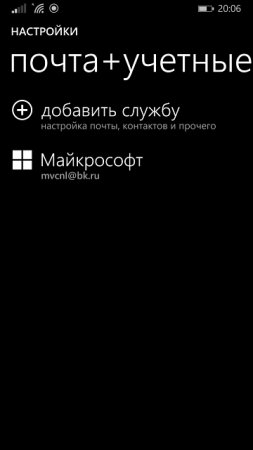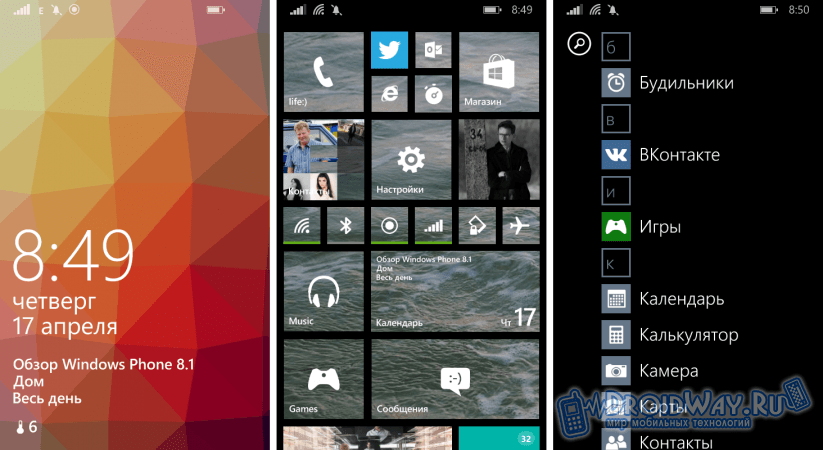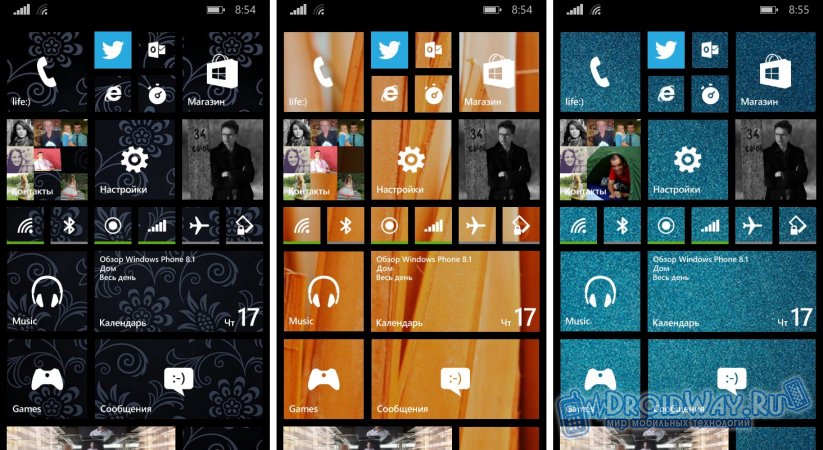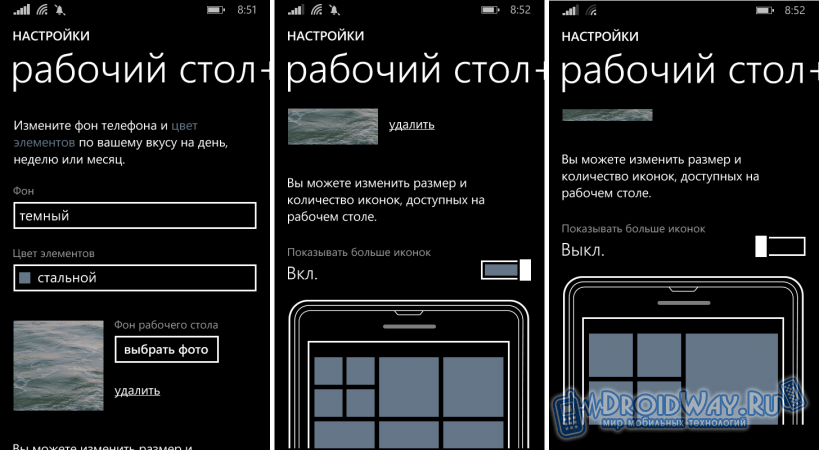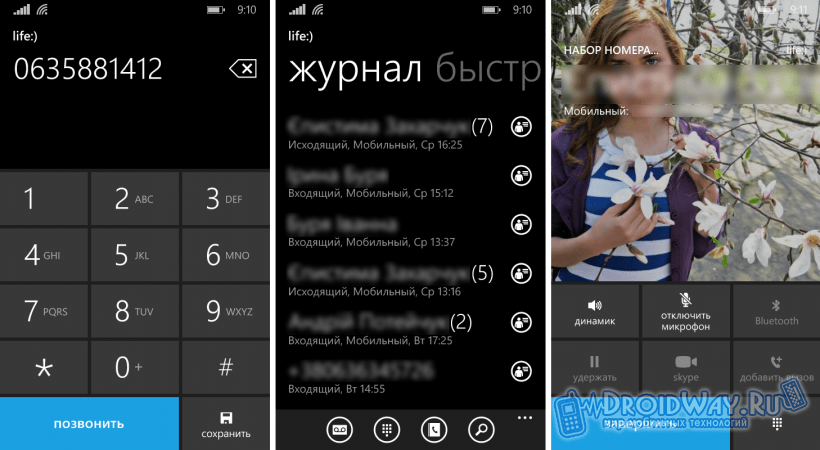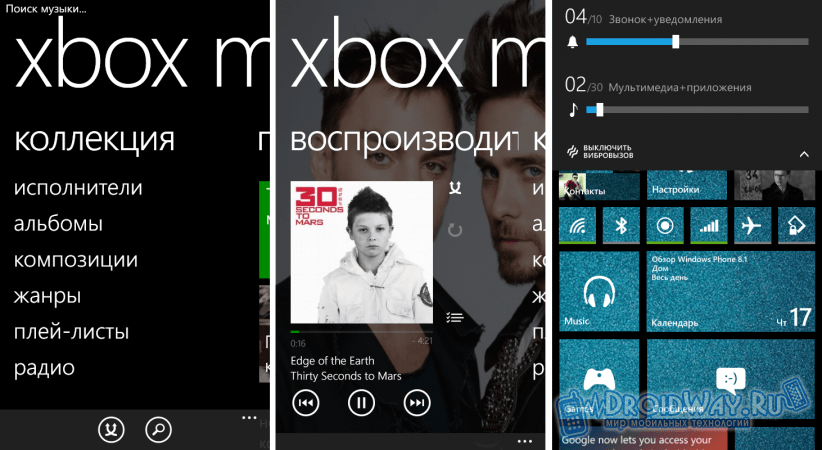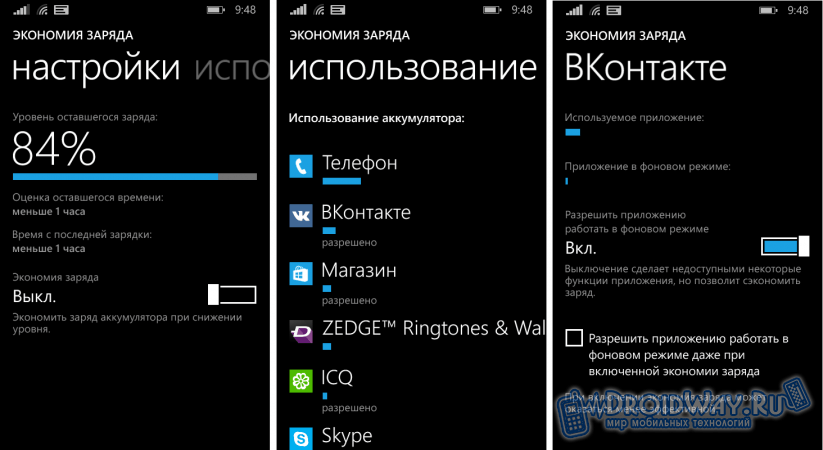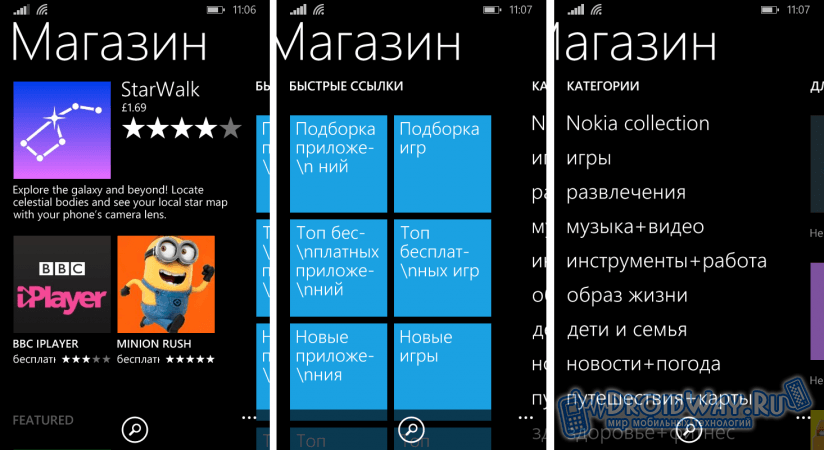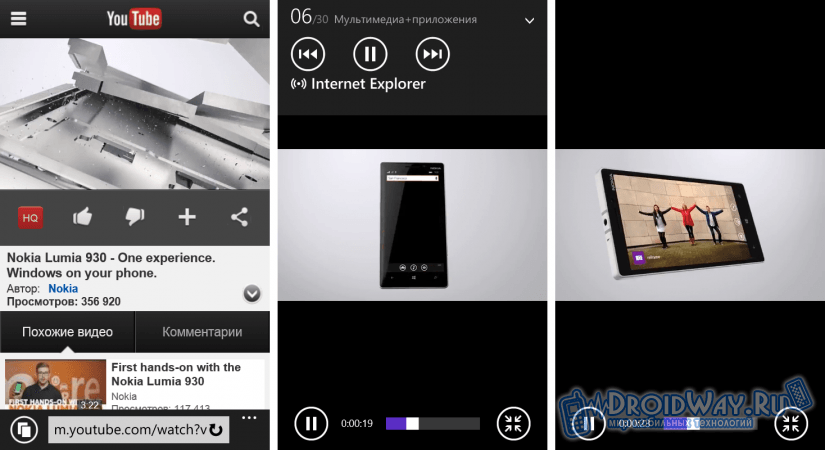- Как изменить язык отображения в Windows Phone 8.1 и Windows 10 Mobile — Смартфон — 2021
- Table of Contents:
- Как изменить язык операционной системы в Windows Phone 8.1
- Как изменить язык операционной системы в Windows 10 Mobile
- Заключение
- Как изменить язык и регион на Windows Phone (Апрель 2021).
- Что такое Windows Phone
- Обзор основных возможностей Windows Phone
- Новые и уже знакомые функции
- Как поменять язык в Windows Phone 8.1?
- Windows Phone
- Содержание
- Интерфейс
- Версии
- Windows Phone 7
- Windows Phone 7.5
- Windows Phone 7.8
- Windows Phone 8
- Разработка устройств
- Магазин приложений
Как изменить язык отображения в Windows Phone 8.1 и Windows 10 Mobile — Смартфон — 2021
Table of Contents:
Если вы приобрели Windows Phone или смартфон Windows 10 Mobile за границей или случайно изменили некоторые настройки, у вас может возникнуть неизвестный язык, который может оказаться невозможным для понимания. К счастью, мы можем помочь вам решить эту проблему в кратчайшие сроки., мы покажем вам, как переключить язык отображения вашего Windows Phone или Windows 10 Mobile на ваш родной язык. Вы можете сделать это в кратчайшие сроки, если только вы не используете более экзотический язык, для которого Windows не предоставляет поддержку. Давайте предположим, что это не так, и посмотрим, как работает обычный процесс. Поехали:
Как изменить язык операционной системы в Windows Phone 8.1
Сначала зайдите в настройки вашего смартфона. Если смартфон установлен на неузнаваемом языке, найдите значок шестеренки.
Затем нажмите кнопку языка в разделе «Настройки системы» . Если вы не можете его найти, найдите часовой пояс, который выглядит примерно так: UTC + 2: 00. Кнопка «Язык» идет второй после даты + времени .
Теперь нажмите кнопку « Добавить языки» рядом с кнопкой «плюс».
Найдите язык, который вы хотите добавить, установите флажок рядом с ним и нажмите Готово .
В зависимости от вашего смартфона, операционная система может уведомить вас о необходимости загрузить некоторые дополнительные функции для выбранного вами языка. Если это так, нажмите « Да» и дождитесь окончания загрузки. Если нет, переходите к следующему шагу.
Пришло время перезагрузить ваш Windows Phone. Нажмите кнопку перезагрузки телефона . Вы найдете его ближе к верхней части экрана языка .
Ваш Windows Phone выключится и запустится снова, используя выбранный вами язык.
Как изменить язык операционной системы в Windows 10 Mobile
В Windows 10 Mobile все очень похоже. Сначала зайдите в настройки вашего смартфона . Как обычно, ищите значок шестеренки.
Затем нажмите на настройку времени и языка . Если вы не можете его распознать, посмотрите на значок с буквой «А».
Теперь коснитесь второй опции в списке: Язык.
Чтобы установить новый язык, нажмите кнопку « Добавить языки» рядом с кнопкой «плюс».
Найдите язык, который вы хотите добавить, установите флажок рядом с ним и нажмите Готово .
Пришло время перезагрузить Windows 10 Mobile, чтобы ваши изменения вступили в силу. Нажмите кнопку перезагрузки телефона . Вы найдете это близко к верхней части экрана.
Ваш телефон перезагрузится и будет использовать только что установленный язык.
Заключение
Как вы можете видеть из этого руководства, изменение языка дисплея вашего смартфона с помощью Windows Phone или Windows 10 Mobile является действительно простой задачей и может быть выполнено в кратчайшие сроки. К счастью, Windows предлагает поддержку широкого спектра языков по сравнению с более ранними версиями, и переключение между ними стало проще, чем когда-либо.
Как изменить язык и регион на Windows Phone (Апрель 2021).
Что такое Windows Phone
Обзор основных возможностей Windows Phone
Знакомство с операционной системой начинается после первого включения смартфона. Windows Phone предложит пользователю установить желаемый язык и внести основные настройки:
Для полноценной работы с операционной системой к ней нужно привязать учетную запись Outlook, Hotmail или Live на выбор:
Интерфейс системы продуман до мелочей. Даже экран блокировки выглядит очень красиво и максимально информативно.
Одной из уникальных особенностей рассматриваемой операционной системы является возможность полной персонализации и уникализации. Пользователь может настроить рабочий стол в полном соответствии со своими нуждами. При желании можно задать собственный фон домашнего экрана. В сочетании с плитками выглядит весьма эффектно:
Вне зависимости от разрешения и размера экрана пользователь может включить дополнительный ряд иконок на рабочем столе своего устройства. Три ряда позволяют организовать рабочее пространство максимально гибко и удобно.
Новые и уже знакомые функции
Если к внешнему виду операционной системы нет никаких претензий – все продумано, органично и очень удобно, то касаемо функций у многих пользователей, привыкших к Android и iOS, возникает ряд сомнений. Можно с уверенностью заявить, что сомнения эти напрасны! С функциональной составляющей у Windows Phone тоже все прекрасно.
Во-первых, нужно обратить внимание на раздел «Телефон». Современные смартфоны хоть и объединяют в себе множество разнообразных функций, но об основном предназначении телефона – совершении звонков — забывать тоже нельзя. Нажав соответствующую кнопку на рабочем столе, пользователь попадет в раздел звонков:
Звонки удобно группируются по абонентам, что избавляет меню от длинных списков одинаковых вызовов.
Устройства на «восьмерке» получили новый плеер. Вместо стандартного приложения, хорошо знакомого каждому пользователю Windows Phone, теперь установлена программа Xbox Music:
Программа очень удобна и более функциональна по сравнению с предшественником. Дополнительные приложения, такие как Видео, Подкасты и Радио в новой версии ОС стали отдельными. В видеоплеере наконец-то появилась возможность перемотки роликов при помощи ползунка. Также можно настраивать отображение субтитров.
Пользователь имеет возможность настроить «Экономию заряда», сделав расход энергии батареи максимально рациональным:
В удобной и красивой форме в данном разделе приводятся все приложения, расходующие заряд батареи. Это позволит выявить наиболее «прожорливые» программы и отключить их при низком заряде аккумулятора.
Приложение камеры тоже вне всяких похвал. Если в «семерке» оно было малофункциональным и не особо удобным, то в новых версиях таких нареканий не возникает:
Магазин приложений позволяет пользователю найти нужную ему программу или игру в считанные секунды. Все удобно отсортировано по категориям и другим показателям:
Встроенный браузер поддерживает все современные функции. Доступна возможность портретной и пейзажной ориентации. Браузер без проблем проигрывает видео при условии оформления страницы в HTML5:
Разработчики не обделили Windows Phone возможностью работы с облачными сервисами хранения данных. При желании пользователь может с легкостью сохранить важные данные и без проблем загрузить их в «облако»:
В данном обзоре были рассмотрены лишь основные функции операционной системы Windows Phone и приведены ключевые отличия новой версии ОС от предыдущей. В действительности же функционал гораздо богаче. Доступна поддержка VPN, функция трансляции экрана смартфона на другие устройства, улучшенная технология NFC и множество других полезных вещей. Так что Windows Phone – это очень интересная операционная система с большим будущим, которая однозначно заслуживает вашего внимания!
Как поменять язык в Windows Phone 8.1?
Вы когда-нибудь сталкивались с тем, что не понимаете языка, который отображается на вашем Windows Phone 8.1 устройстве? Возможно, вы приобрели смартфон за границей, или кто-то случайно (а может и специально) изменил ваши настройки. Если такая ситуация с вами возникнет, предлагаем вам простое решение данной проблемы.
1. Первым делом необходимо зайти в Центр уведомлений, проведя пальцем вниз из верхней части экрана и открыть Настройки, нажав на значок шестеренки в правой нижней части экрана.
2. Прокрутите вниз по пунктам настроек. Если вы совсем ничего не можете понять (например, у вас установлен китайский язык), то вот вам подсказка:
Найдите пункт, в котором указан часовой пояс UTC -6:00. Настройка языков будет вторым пунктом ниже.
3. Нажмите на значок “+”
4. Выберите и установите язык.
5. Перезагрузите телефон, нажав на кнопку, находящуюся выше названия языка.
6. Снова зайдите в Настройки, выберите пункт Регион и установите нужную страну, а также региональный формат.
7. Взгляните также в раздел клавиатуры. Вы можете добавить или удалить язык в настройках клавиатуры.
Надеемся, эта простая инструкция помогла вам решить проблему с выбором нужного языка в Windows Phone 8.1
Windows Phone
| Windows Phone | |
 | |
 Стартовый экран Windows Phone 8 | |
| Разработчик | |
|---|---|